ไม่มีความลับใดที่ Google จะ "ติดตาม" และจัดเก็บกิจกรรมออนไลน์ส่วนใหญ่ของเรา ไม่ว่าจะบนคอมพิวเตอร์เดสก์ท็อปหรือโทรศัพท์มือถือ ในบัญชี Google ส่วนบุคคลของเรา (บางทีคำว่า "แทร็ก" อาจเข้มงวดเกินไป – Google ต้องการจะบอกว่ารวบรวมข้อมูลเกี่ยวกับสิ่งที่เราทำเพื่อปรับปรุงบริการของตน)
Google รวบรวมข้อมูลเกี่ยวกับการค้นเว็บที่คุณทำ เว็บไซต์ที่คุณเข้าชม และแอปพลิเคชันที่คุณเปิด ตัวอย่างเช่น หากคุณค้นหารถยนต์ใหม่ Google เมื่อเห็นประวัติการค้นหาของคุณ จะแสดงโฆษณารถยนต์ให้คุณเห็นในอนาคตอันใกล้นี้
เนื่องจาก Google จับตาดูเกือบทุกอย่างที่เราทำทางออนไลน์ การลบกิจกรรมในบัญชี Google จึงกลายเป็นเช่นนั้น ที่สำคัญในทุกวันนี้ และในคู่มือนี้ คุณจะพบคำแนะนำโดยละเอียดเกี่ยวกับวิธีการทำบนเดสก์ท็อปของคุณ มือถือ.
วิธีลบกิจกรรมบัญชี Google บนเดสก์ท็อป
นี่คือคำแนะนำทีละขั้นตอนสำหรับการลบกิจกรรม Google ทั้งหมดของคุณบนเดสก์ท็อป
1. ลงชื่อเข้าใช้บัญชี Google ของคุณและไปที่ myactivity.google.com
2. จากเมนูด้านซ้าย คลิกที่ ลบกิจกรรมโดย ตัวเลือก.
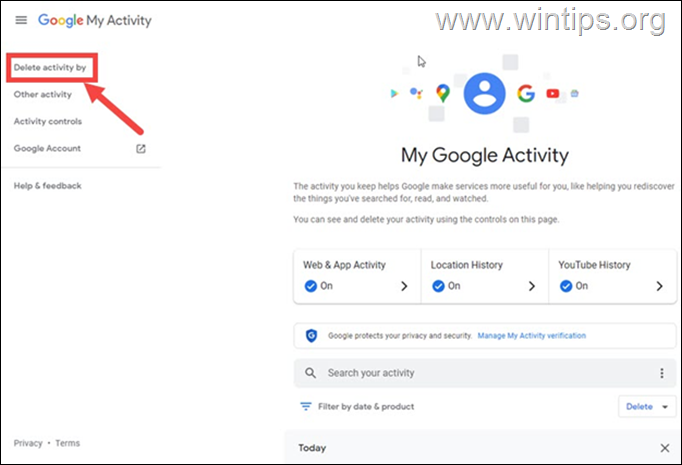
3. ในตัวเลือกการลบกิจกรรม คลิกที่ ตลอดเวลา หากคุณต้องการลบประวัติกิจกรรม Google ทั้งหมดของคุณ *
* บันทึก: นอกจากนี้ คุณยังมีตัวเลือกในการลบกิจกรรมในบัญชี Google ของคุณในช่วงเวลาหนึ่งๆ (เช่น ชั่วโมงที่แล้ว วันสุดท้าย หรือช่วงเวลาที่กำหนดเอง)
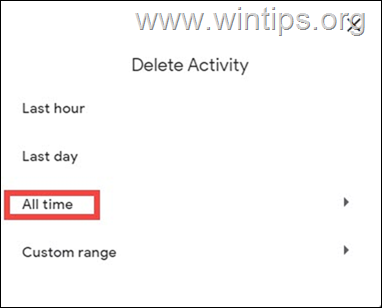
4. ในหน้าจอถัดไป เลือกประเภทของกิจกรรมที่คุณต้องการลบและคลิก ต่อไป ปุ่ม.
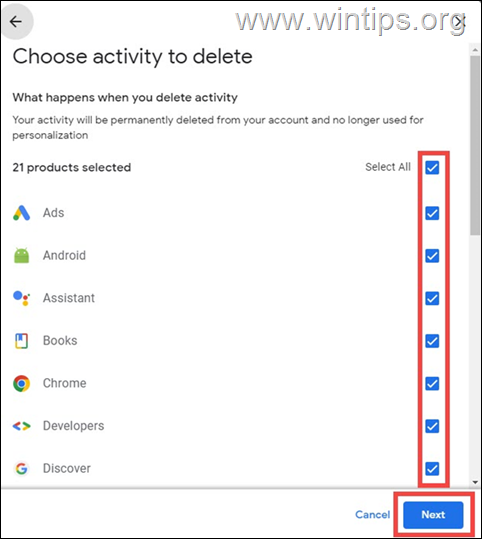
5. สุดท้ายให้คลิกที่ ลบ ปุ่มเพื่อลบกิจกรรมของคุณอย่างถาวร
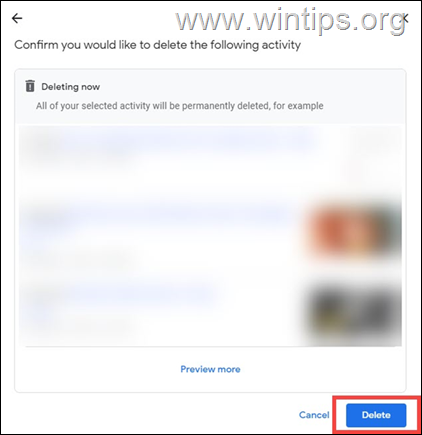
9. ถัดไปคลิก กิจกรรมอื่นๆเพื่อดูและจัดการประเภทของกิจกรรมที่บันทึกไว้ในประวัติกิจกรรมของบัญชี Google สำหรับ YouTube, เว็บ ฯลฯ
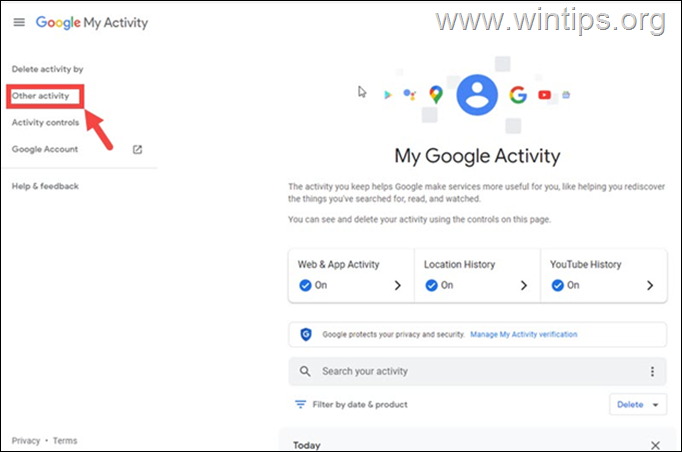
10. ในหน้า 'ส่วนควบคุมกิจกรรม' คลิก จัดการกิจกรรม ปุ่มใต้แต่ละหมวดหมู่เพื่อเปลี่ยนการตั้งค่าสำหรับกิจกรรมแต่ละประเภทที่จัดเก็บไว้ในบัญชี Google ของคุณ
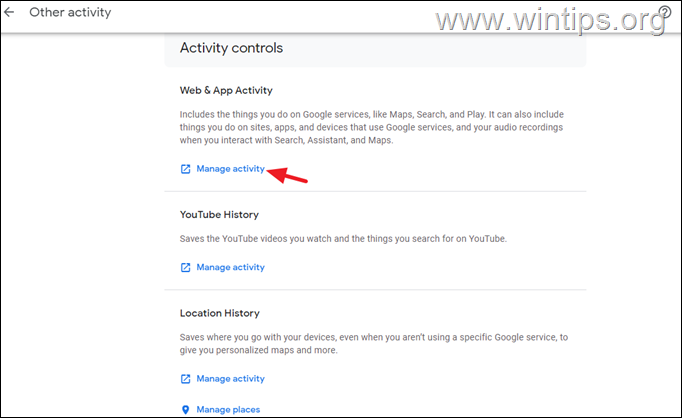
วิธีลบกิจกรรมบัญชี Google บนมือถือ
หากต้องการลบกิจกรรมในบัญชี Google ของคุณบนโทรศัพท์มือถือหรือแท็บเล็ต:
1. เปิด Google แล้วแตะของคุณ ไอคอนโปรไฟล์ ที่ด้านบน.
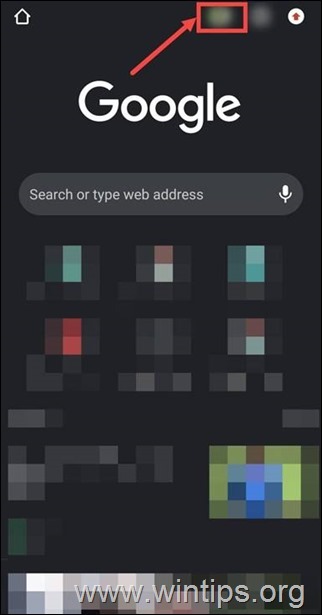
2. ถัดไป แตะที่ จัดการบัญชี Google ของคุณ ตัวเลือกจากรายการ
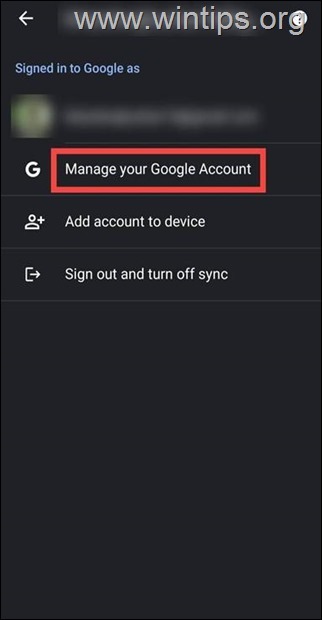
3. ต่อไปให้กด ข้อมูลและความเป็นส่วนตัว แท็บ
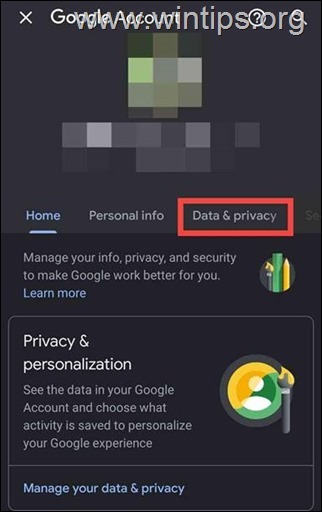
4. เลื่อนลงและใต้ การตั้งค่าประวัติแตะที่ กิจกรรมของฉัน.
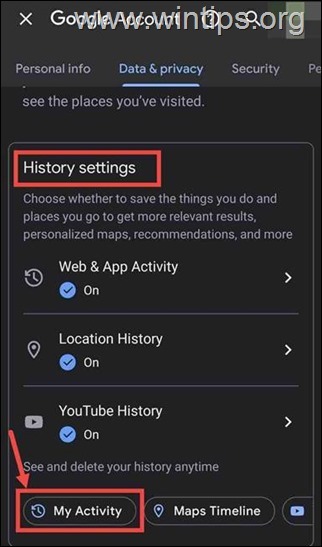
5. เลื่อนลงมาอีกครั้งแล้วแตะที่ สามจุด ถัดจาก ค้นหากิจกรรมของคุณ.

6. ตอนนี้แตะ ลบกิจกรรมโดย ตัวเลือกจากรายการ
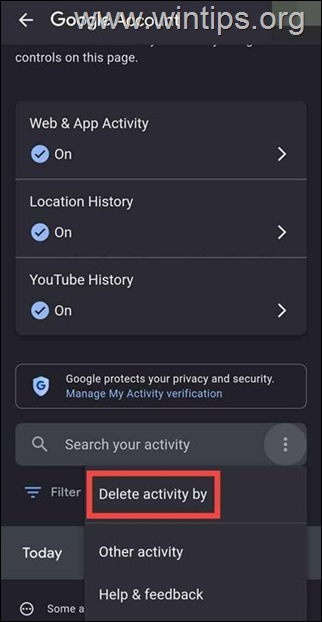
7. ต่อจาก ลบกิจกรรม หน้า เลือก ตลอดเวลา.
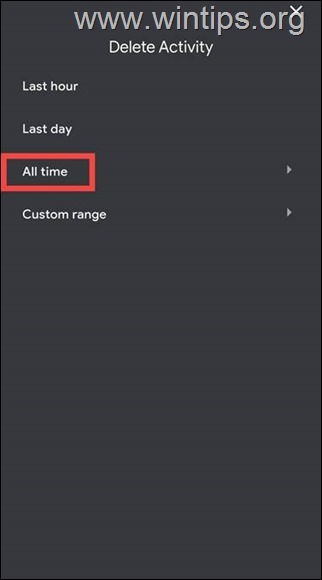
8. ตอนนี้เลือก แอพหรือบริการ เพื่อลบกิจกรรมและแตะ ต่อไป.
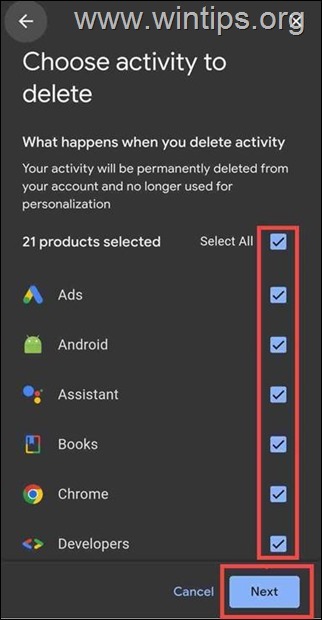
9. สุดท้าย แตะที่ ลบ ปุ่มเพื่อยืนยัน
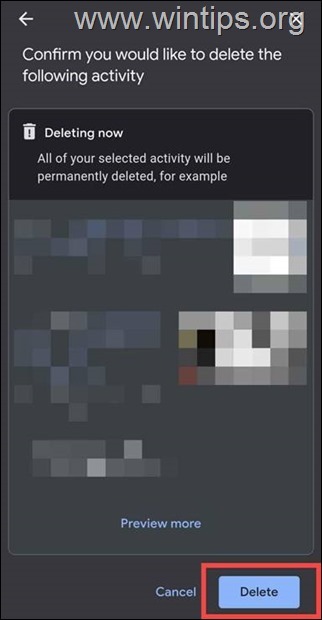
แค่นั้นแหละ. คุณได้ลบกิจกรรมทั้งหมดของคุณออกจากบัญชี Google เรียบร้อยแล้ว และรักษาความเป็นส่วนตัวของคุณ
บรรทัดล่าง
ในบทความนี้ เราได้แสดงขั้นตอนที่จำเป็นในการลบกิจกรรมในบัญชี Google ออกจากเดสก์ท็อปและอุปกรณ์เคลื่อนที่ หลังจากนั้น คุณอาจรู้สึกดีขึ้นเกี่ยวกับข้อมูลที่ Google จัดเก็บเกี่ยวกับคุณ
แค่นั้นแหละ! แจ้งให้เราทราบหากคำแนะนำนี้ช่วยคุณได้โดยการแสดงความคิดเห็นเกี่ยวกับประสบการณ์ของคุณ โปรดกดไลค์และแชร์คำแนะนำนี้เพื่อช่วยเหลือผู้อื่น